IDT X-Stream XS 4 Hochgeschwindigkeits-Kamera und MotionStudio
Mit der XS 4 Hochgeschwindigkeits-Kamera sind Aufnahmen mit bis zu 5000 Bildern/s auf 512x512 Pixeln möglich, bei noch höheren Aufnahmefrequenzen verkleinert sich das Fenster entsprechend.
|
Bildrate
|
Bildauflösung
|
|
5.000
Bilder/s
|
512
x 512 Pixel
|
|
10.000
Bilder/s
|
512
x 256 Pixel
|
|
20.000
Bilder/s
|
512
x 128 Pixel
|
Schnelle Bewegungen an Musikinstrumenten wie vibrierende Saiten, Membrane, Zungen, Einschwingvorgänge etc. lassen sich mit einer Hochgeschwindigkeits-kamera besonders gut visualisieren. Die IDT X-Stream XS-4 erstellt Videos in Graustufen, sie funktioniert ähnlich wie die IDT Os8-S3 Hochgeschwindigkeitskamera in Farbe im MediaLab und verwendet auch die gleiche Software.

IDT X-Stream XS-4 Hochgeschwindigkeitskamera
Für eine Hochgeschwindigkeitskamera-Aufnahme benötigt man neben der Kamera ein gutes Objektiv sowie sehr sehr viel Licht (möglichst nahe am aufzunehmenden Instrument).
Für die Hochgeschwindigkeitskamera gibt es am Musikwissenschaftlichen Institut ein Nikon "Nikkor AF Micro 60 mm f/2.8D"-Objektiv, mit dem man sehr nahe an ein Instrument herangehen kann, sowie zwei Ledino LED Baustrahler

Ledino 50 Watt LED-Baustrahler und Nikon Nikkor AF Micro 60 mm f/2.8D
Objektiv
Auf der Rückseite der Kamera wird diese mit Strom (PWR) und via USB mit dem Rechner verbunden (links), so dass das ganze Setting (rechts) nun aufgenommen werden kann.

Kamera-Rückseite mit USB-Anschluss und Stromanschluss (PWR), typisches
Aufnahme-Szenario
Beim Start des IDT Motion Studios wählt man zunächst die Kamera aus.
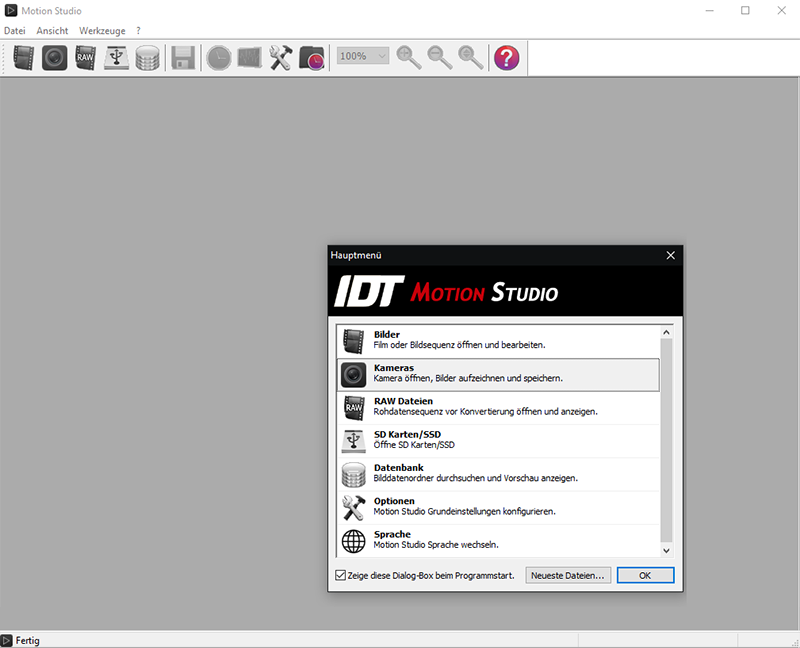
Auswahlfeld "Kamera öffnen" im IDT Motion Studio
Daraufhin wählt man alle möglichen zu verbindenden Quellen aus, um die eigene Kamera zu finden.
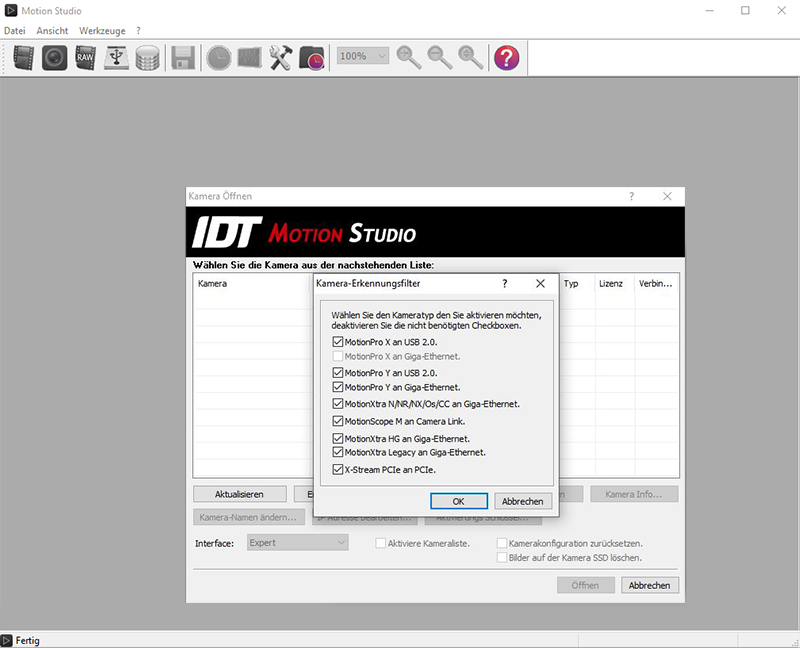
Quellenauswahl
Die gefundene Kamera kreuzt man an und stellt damit die Verbindung zwischen Kamera und Programm her.
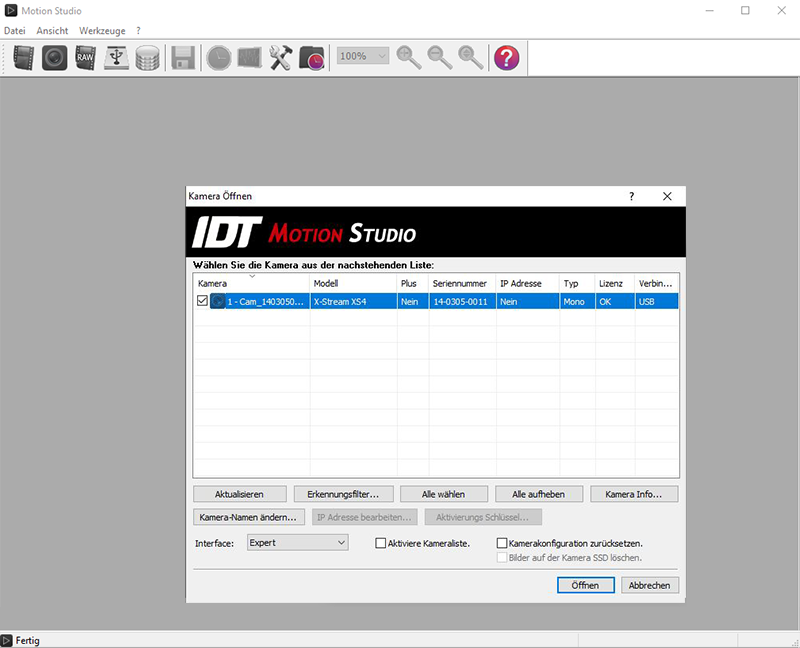
Vebindung der Hochgeschwindigkeitskamera mit dem PC
Unter dem Reiter "Live" im Menü auf der rechten Seite lässt sich die Kamera starten, so dass man das aktuelle Livebild sehen kann und im Programm die Aufnahmefrequenz und Belichtung einstellen kann sowie an der Kamera die Blende scharf stellen kann.
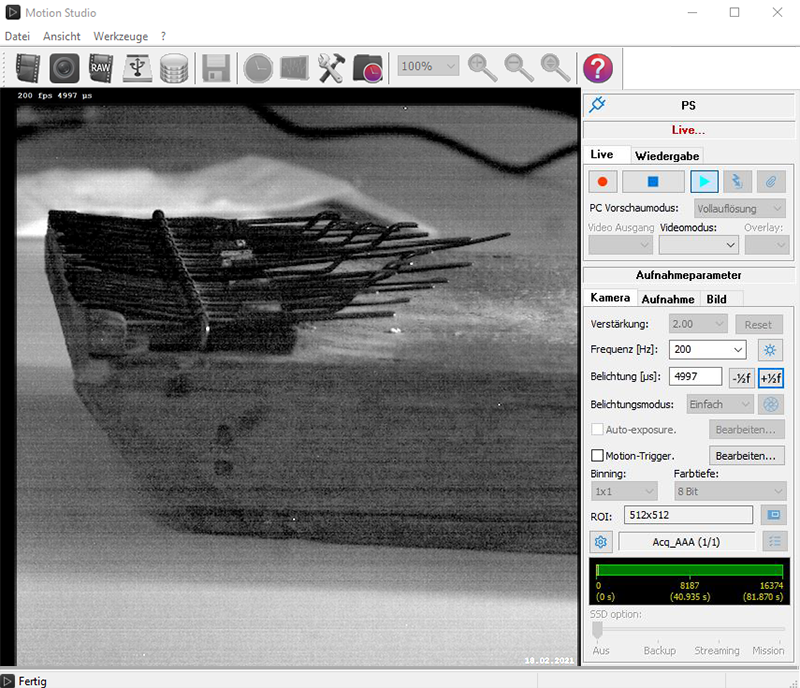
Livebild und Steuerungsmenü
Unter "Frequenz (Hz)" lässt sich im Dropdown-Menü die Anzahl der Bilder pro Sekunde einstellen. In den meisten Fällen reichen Geschwindigkeiten von 1000-2000 Bildern pro Sekunde. Bei sehr komplexen und schnellen Bewegungen (z.B. angeschlagenes Becken) sind auch höhere Geschwindigkeiten empfehlenswert. Werden Geschwindigkeiten über 5000 Bilder pro Sekunde benötigt, kann man im ROI-Feld (Region Of Interest) einen kleineren Bildausschnitt wählen, der betrachtet werden soll.
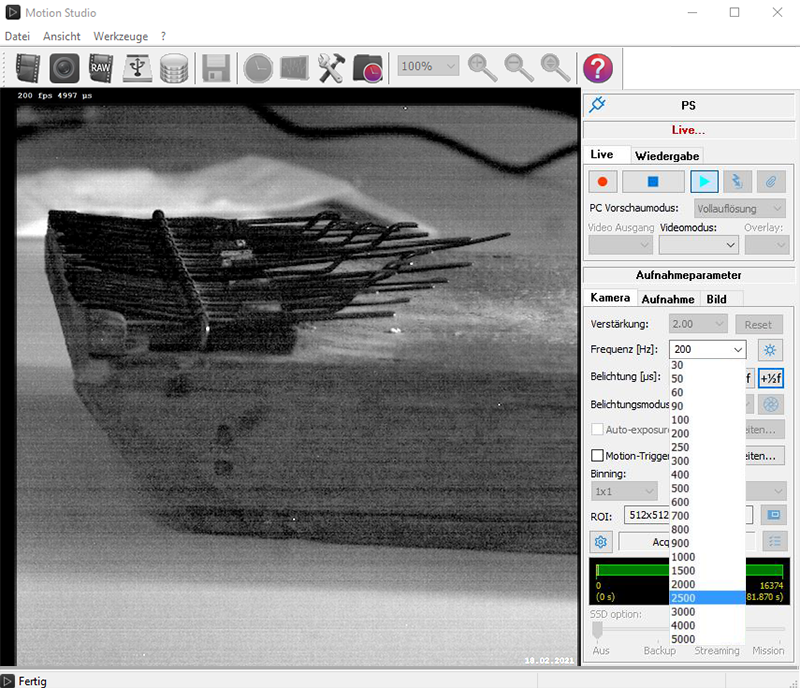
Auswahl der Bildfrequenz
|
Durch einen Klick auf den *-Button neben der Frequenz-Auswahl lässt sich die Bildgeschwindigkeit der Kamera zum Zweck der Bildeinstellungen an der Linse umgehen, ohne dass viel Licht benötigt wird. Ansonsten (und vor allem bei der Aufnahme) gilt: je höher die Bildgeschwindigkeit, desto kürzer ist die Belichtungszeit. Bei Belichtung (in µs) lässt sich die Belichtungszeit einstellen: je kürzer die Belichtung desto geringer ist die Bewegungsunschärfe aber desto mehr Licht braucht man. Wenn "Motion-Trigger" angekreuzt ist, lässt sich die Kamera automatisch starten, sobald in einem unter "Bearbeiten..." definierten Feld eine Bewegung/Farbveränderung stattfindet. Der grüne Balken ganz unten im Menü zeigt den Speicher der Kamera an. Hier kann man über das blaue Zahnrad-Symbol die Einstellungen zur Speichergröße sowie zum Dateiort und -format finden/verändern. Hier lässt sich der Arbeitsordner einstellen (in dem alle Daten zur Aufnahme abgespeichert werden), Präfixe für die |
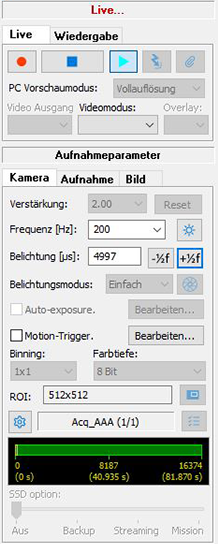 |
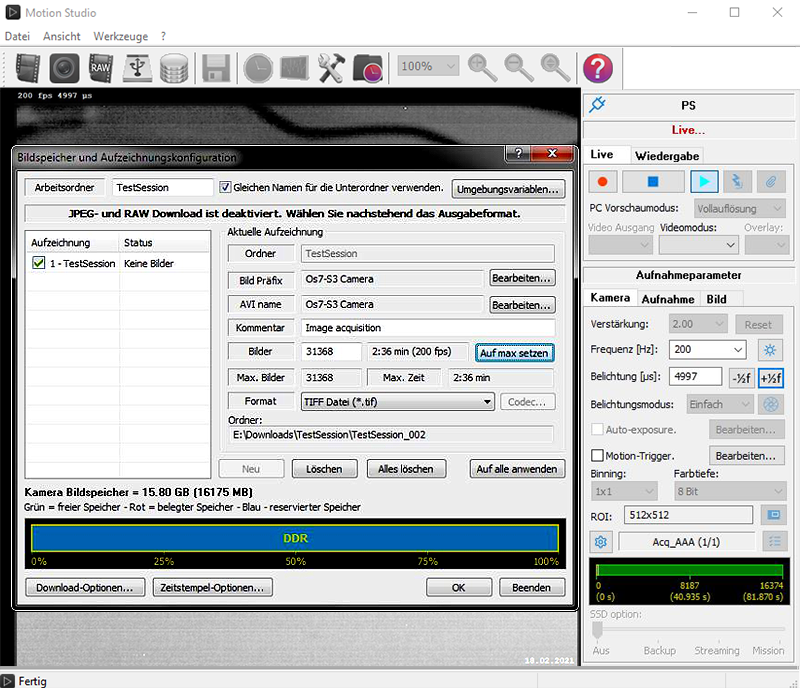
Speicher und Aufzeichnungskonfiguration
In den Bildeinstellungen unter dem Reiter "Bild" lassen sich Schärfe, Helligkeit und Kontrast einstellen, bei einer Farb-Hochgeschwindigkeitskamera sind hier auch die Einstellmöglichkeiten für die einzelnen Farben, für Farbton ud Sättigung sowie - über das Stift-Symbol, mit dem ein Punkt im Bild ausgewählt werden kann - für den Weißabgleich.
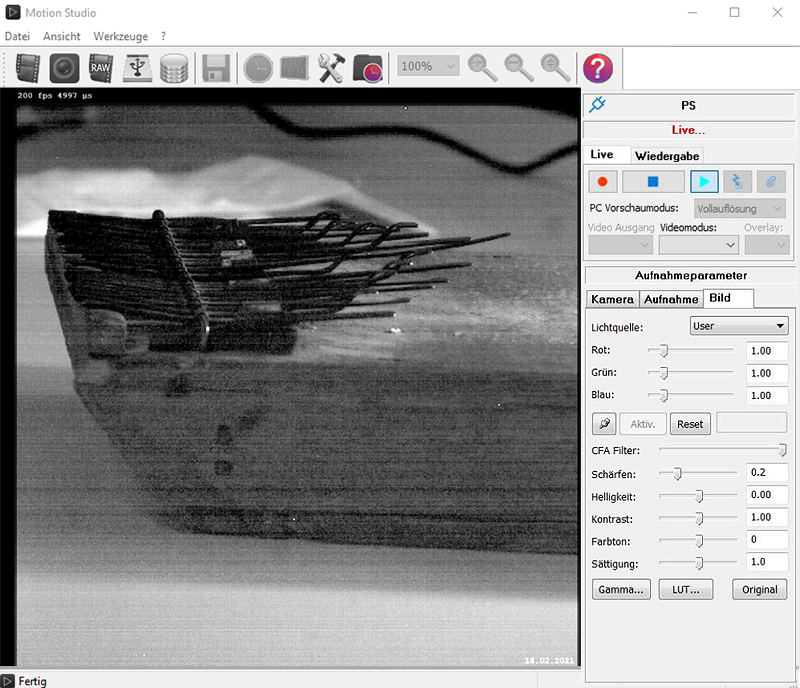
Bildeinstellungen für Farb- und Schwarzweiß-Aufnahmen
Über die Schaltflächen "Gamma..." und "LUT" kann die Gammakorrektur (ob Bereiche stärker ausgeleuchtet werden sollen als hellere Bereiche) und via Look Up Tables (LUT) die die Helligkeit und der Kontrast in dynamikschwachen Bildbereichen homogen geändert/ausgeglichen werden. Herfür gibt es verschiedene Presets, die man ausprobieren kann oder man kann die Einstellungen auch - wenn man "Benutzer" anklickt - manuell vornehmen.
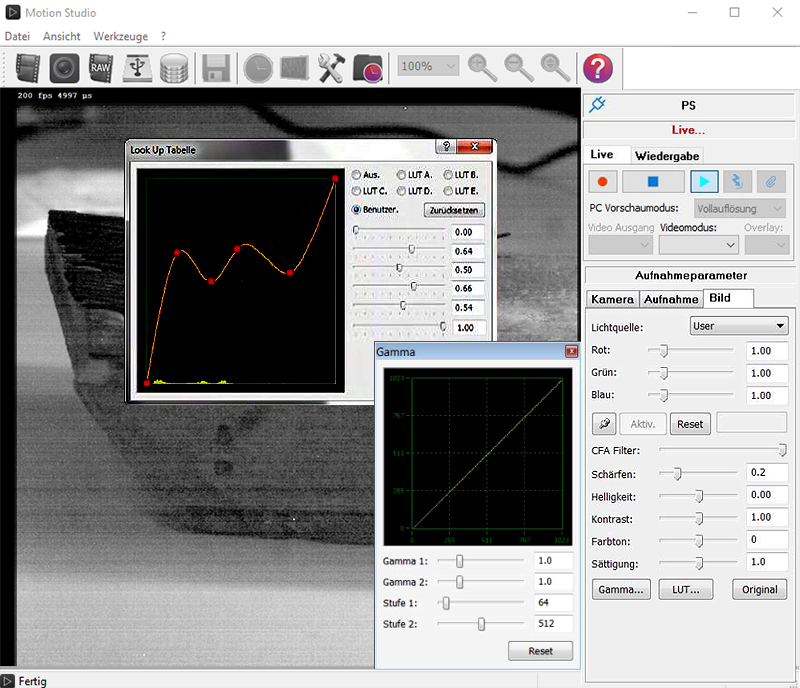
Gammakorrektur und LUT-Einstellungen zur Verbesserung der Ausleuchtung
im Bild
Unter
dem Reiter "Aufnahme" lässt sich der Aufnahmemodus einstellen:
Normal = Die Kamera nimmt beim Start auf bis der Speicher voll ist
Endlos = Die Kamera nimmt endlos auf, bis ein Triggersignal ausgelöst
wird. Ab dann wird je nach Triggerposition entweder der Speicher vollgeschrieben
(inkl. der bei Pre-Trigger eingestellten Zeit) oder es wird die Kamera
gestoppt und die letzten Bilder abgespeichert (wenn der Schieberegler
eher im Post-Trigger-Bereich ist).
BROC = "Burst-Record-On-Command", wenn mehrere Aufnahmen definierter
Länge direkt hintereinander erstellt werden sollen.
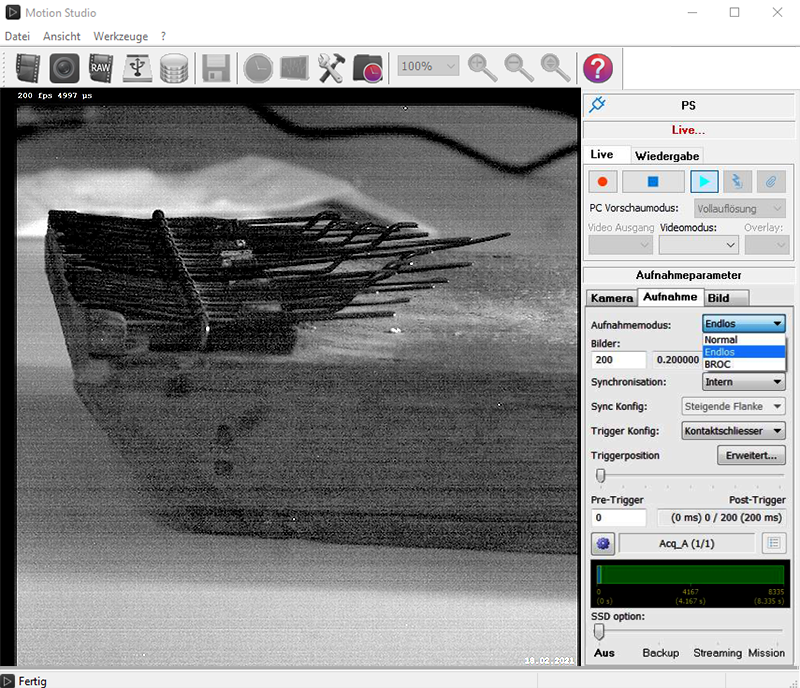
Aufnahmeeinstellungen
Wenn das Video aufgenommen ist, lässt es sich unter dem Reiter "Wiedergabe" abspielen. In dem blauen Auswahlfeld unter den Wiedergabeknöpfen lassen sich mit den Anfassern Anfang und Ende des Videos bestimmen, so dass man diese Auswahl nach der Bestätigung durch die beiden "Setzen"-Buttons fixieren kann (meist braucht man nur einen kleinen Ausschnitt aus dem gesamten Video).
Über die Playback-Frequenz kann man die Abspielgeschwindigkeit (in Frames pro Sekunde) einstellen und darüber noch einen feineren Blick in die aufgenommene Bewegung zu werfen.
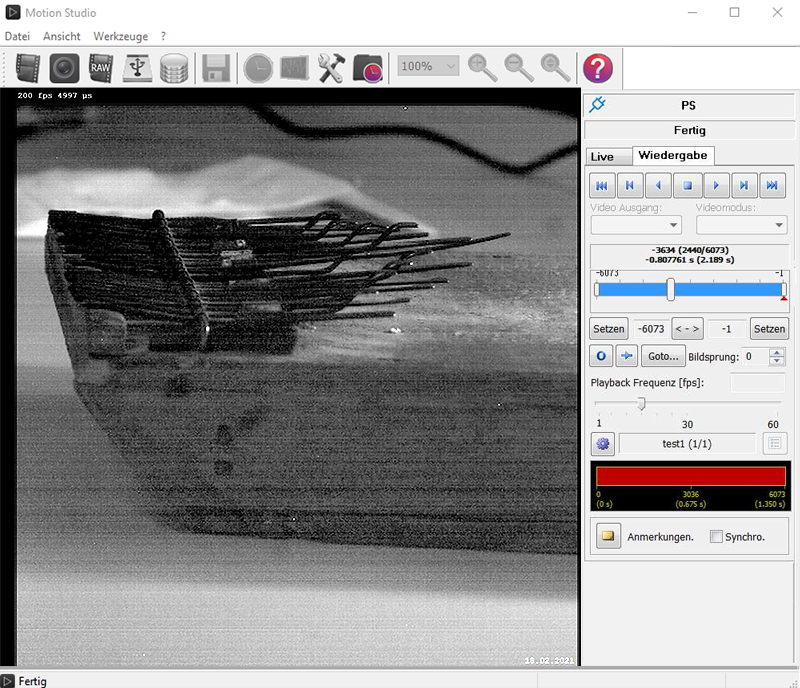
Wiedergabe-Einstellungen
Unter "Datei -> Aufzeichnung speichern..." (im Hauptmenü) lassen sich die aufgenommenen Filme vom Speicher der Kamera auf den PC übertragen. In dem dazugehörigenden Dialogfeld lässt sich der Speicherort angeben, das Dateiformat (möglichst *.avi, *.mp4, *.png, *.bmp oder *.tif wählen) und der zu speichernde Aussschnitt auswählen. Unter dem Button "Zeitstempel" kann man auch die Bildgeschwindigkeit, Aufnahmedatum und ähnliches im Film anzeigen lassen.
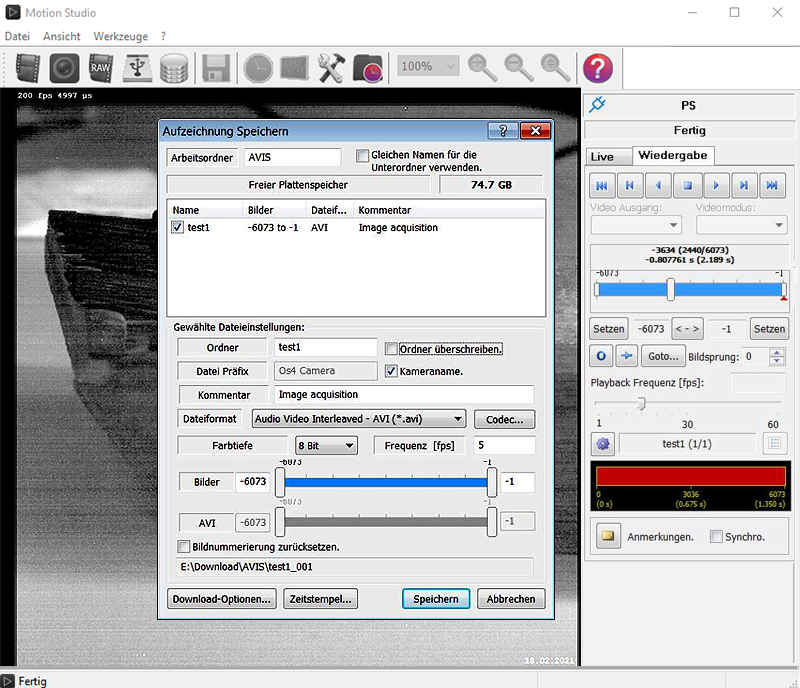
Download des Films/der Bilder von der Kamera auf den Computer
Mit einem Klick auf den Button "Speichern" wird der Film auf den PC übertragen (dies kann sehr lange dauern). Dort kann der Film/die Bilder in beliebigen anderen Programmen weiterverarbeitet werden.